萬盛學電腦網 >> 圖文處理 >> Photoshop教程 >> ps圖片處理 >> PS彩色畫框的制作
PS彩色畫框的制作
最終效果
一、 新建600*600像素,背景色為白色的畫布。
二、 新建圖層一,填充白色R:255G:255B:255,在菜單欄上選擇濾鏡—像素化—點狀化,在彈出的對話框中將單元格大小設置為30。(圖一)
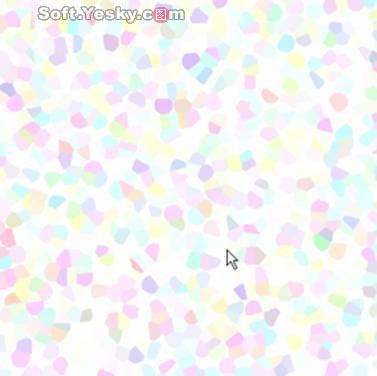
(圖一)
三、 新建圖層二,填充白色R:255G:255B:255(其它顏色也可),在圖層面板上點擊圖層樣式做漸變疊加,在彈出的對話框中將樣式設置為菱形,角度設置為135度,再選中點擊漸變框,彈出漸變編輯器,將漸變類型設置為“雜色”,粗糙度設置為100%,在選項中的“增加透明度”前打勾。可點按“隨機化”按鈕,挑一種滿意的漸變。(圖二、圖三、圖四)
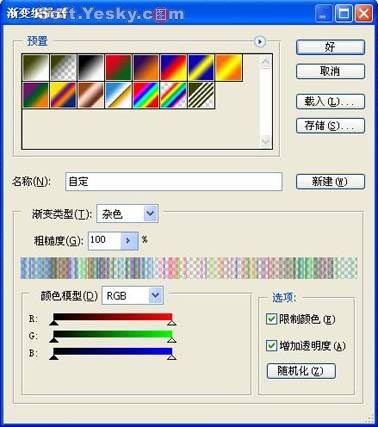
(圖二)
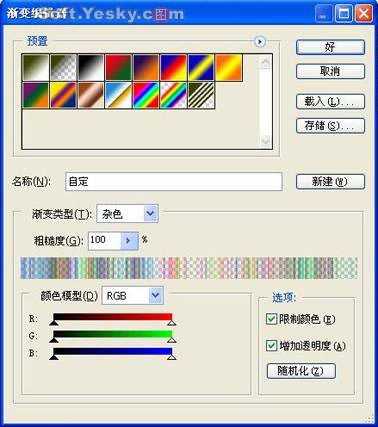
(圖三)
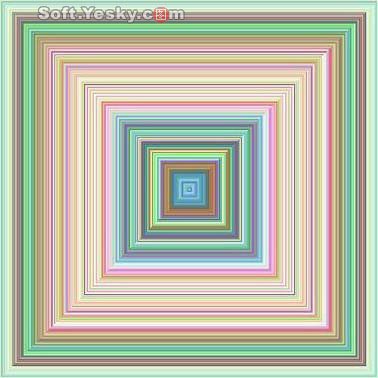
(圖三)
四、 保持圖層二在圖層一的上方,3lian素材,在圖層面板上將圖層二模式設置為“正片疊底”,並與圖層一合並。(圖五)
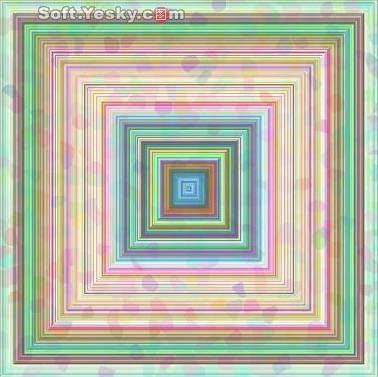
(圖五)
五、 用矩形選框工具,在合適的位置切除中心部分,只留下邊框。在菜單欄上點擊編輯—自由變換(ctrl+T)將此圖層縮小並拉成需要的形狀。在菜單欄上點擊圖像—調整—色相與飽和度,在彈出的對話框中調整數值使相框變成自己喜歡的色彩。

(圖六)
六、 在圖層面板上點擊圖層樣式做斜面與浮雕,將大小設置為7,軟化設置為13,暗調的不透明度設置為55%。(圖七、完成圖)

(圖七)

(完成圖)
- 上一頁:PS將人物頭像打造成“納美人”
- 下一頁:PS制作簡潔邊框
ps圖片處理排行
軟件知識推薦
相關文章
copyright © 萬盛學電腦網 all rights reserved



